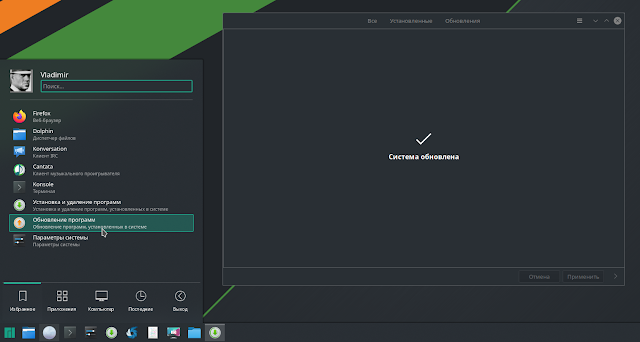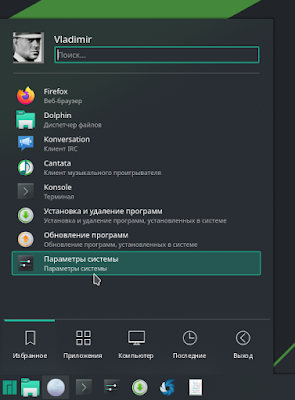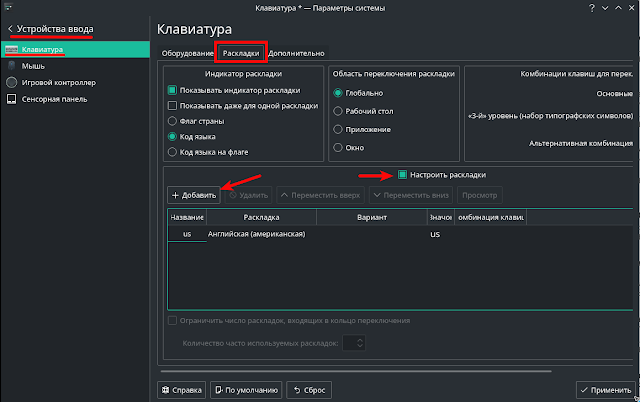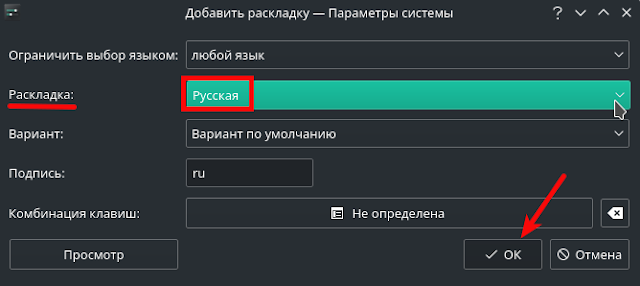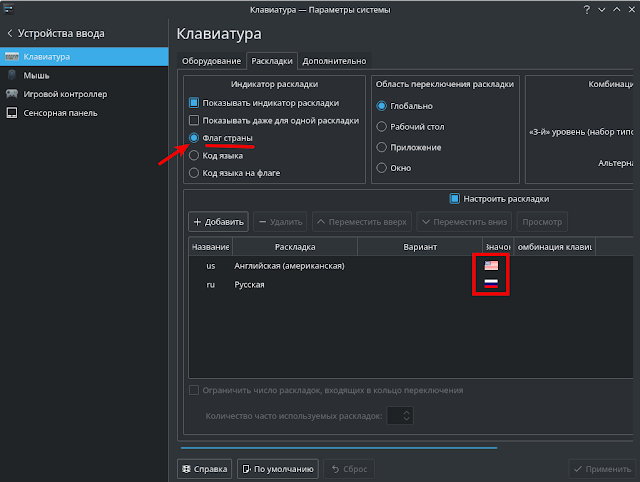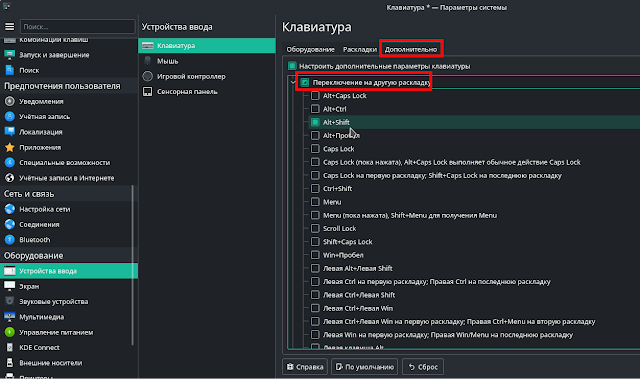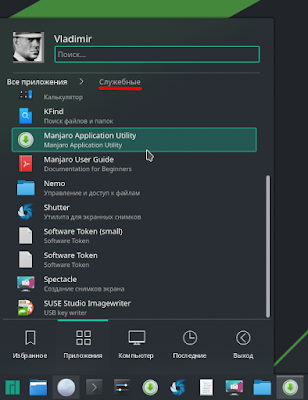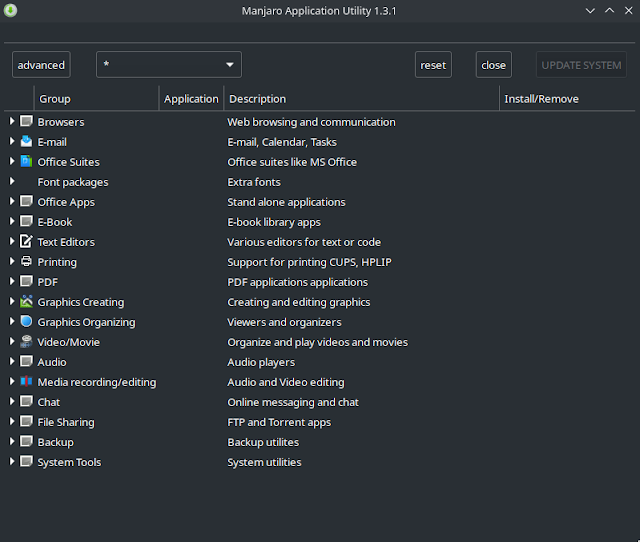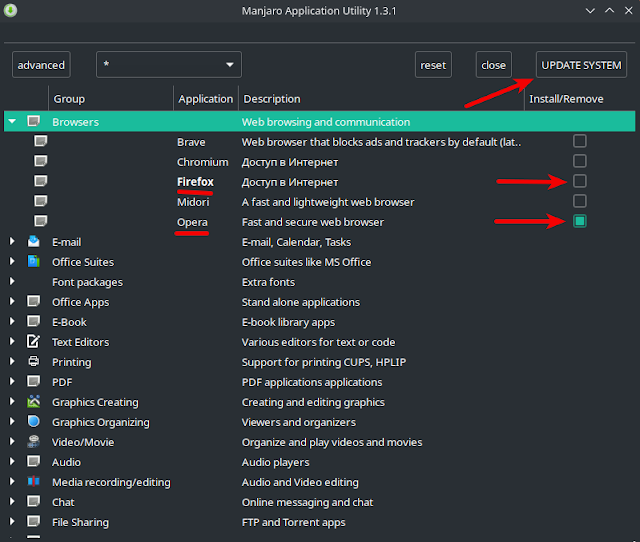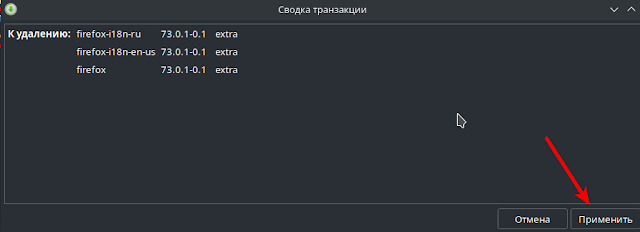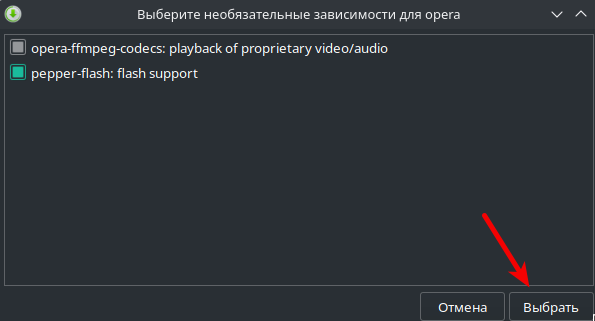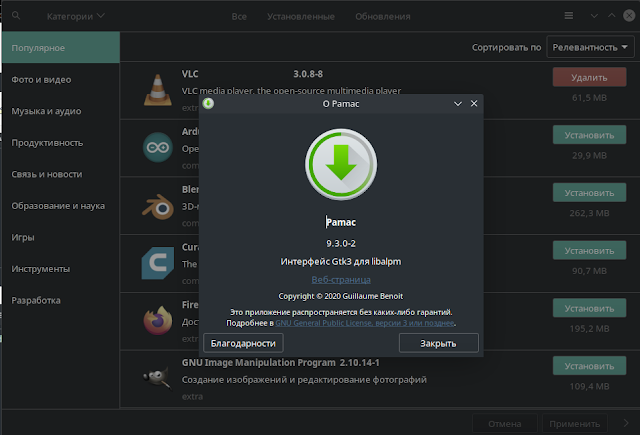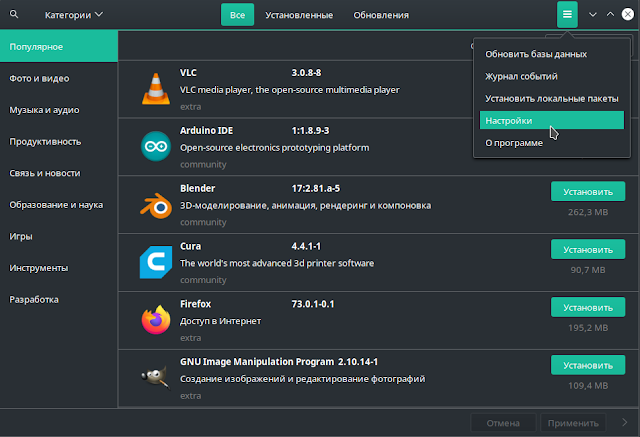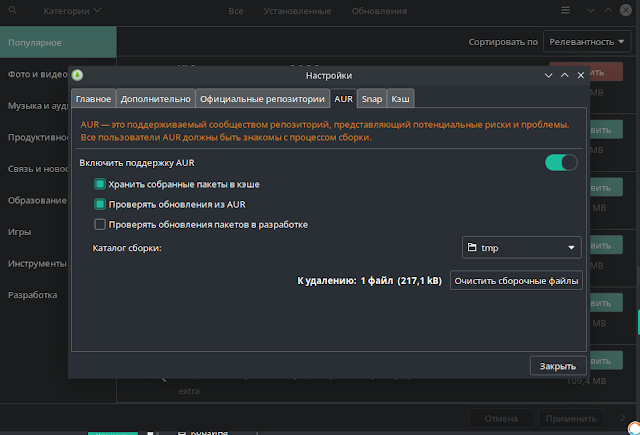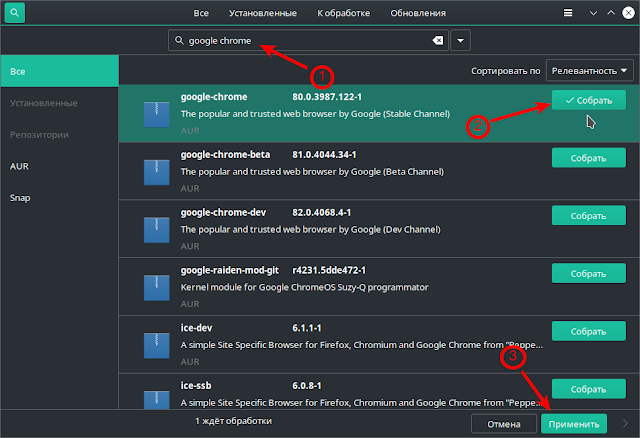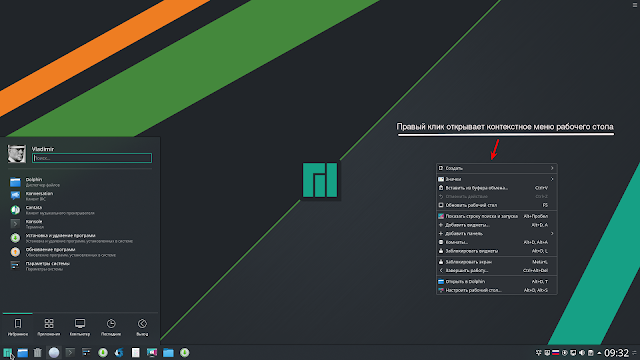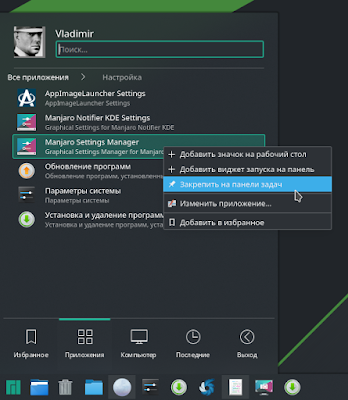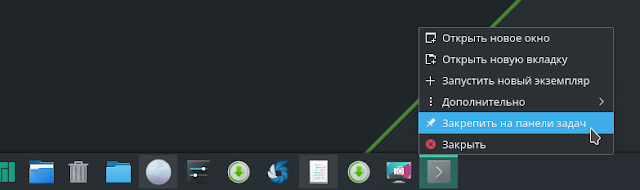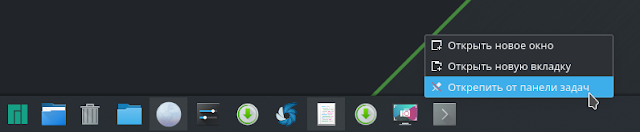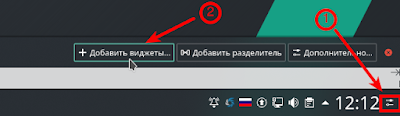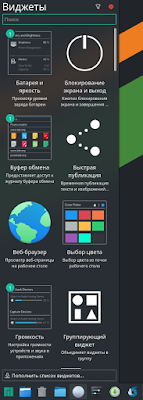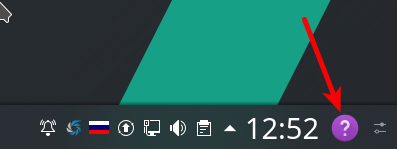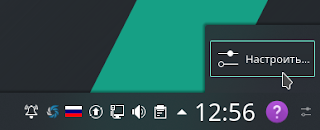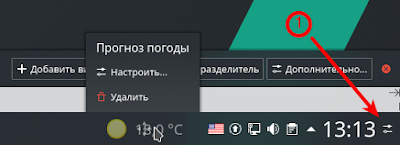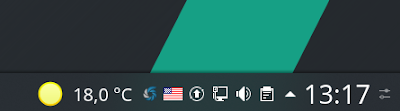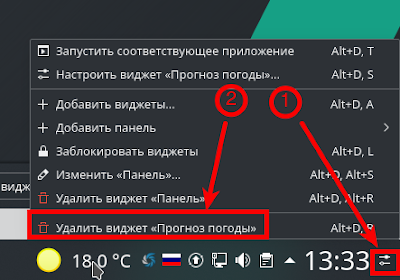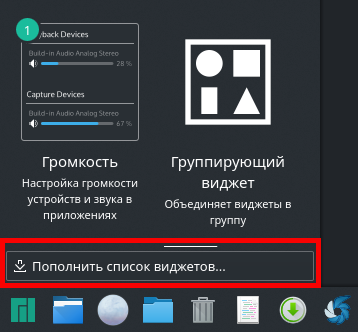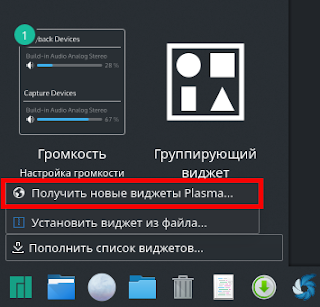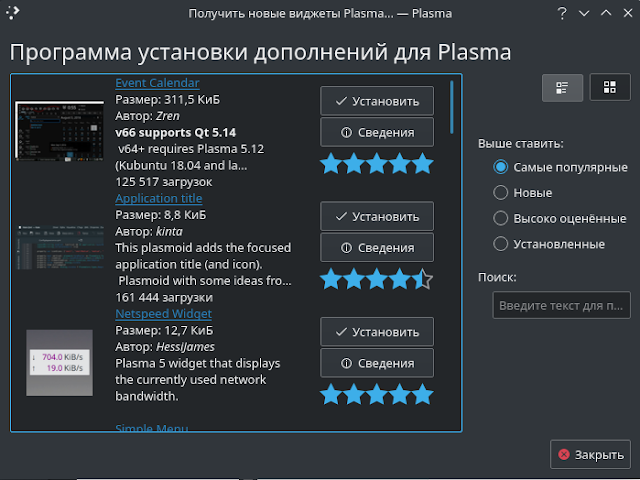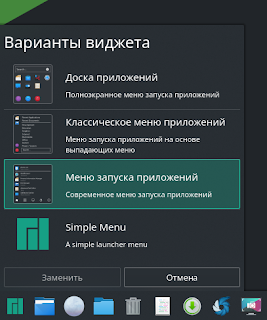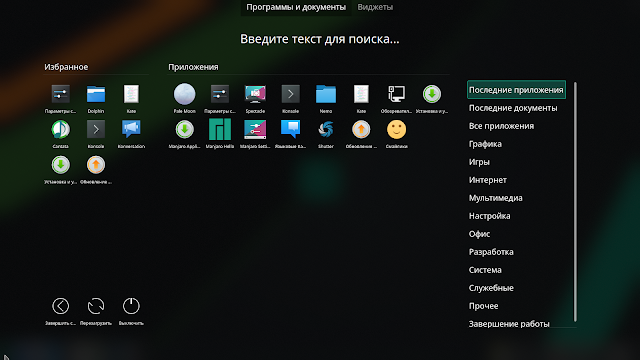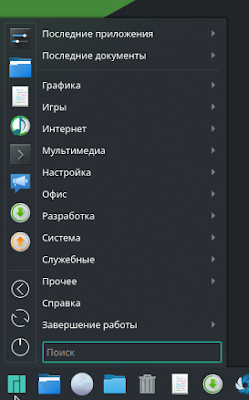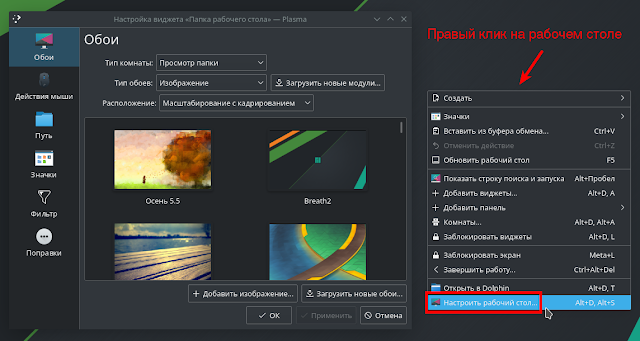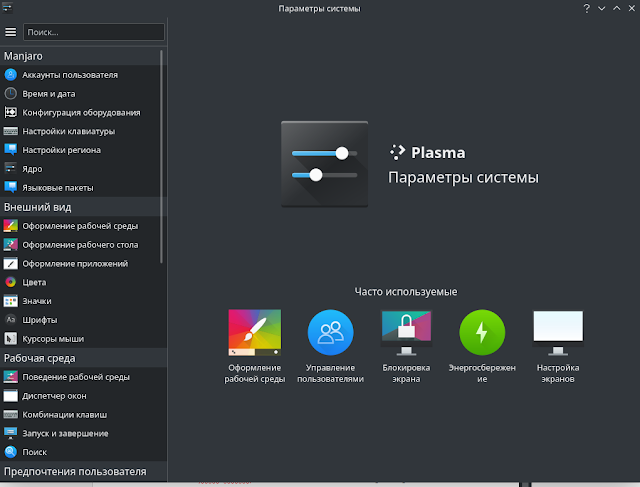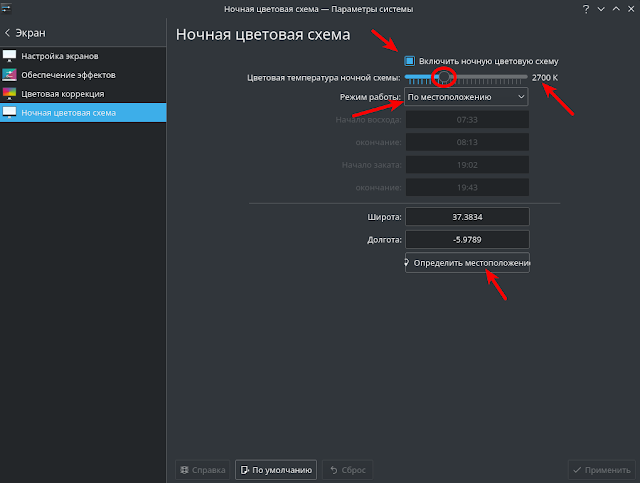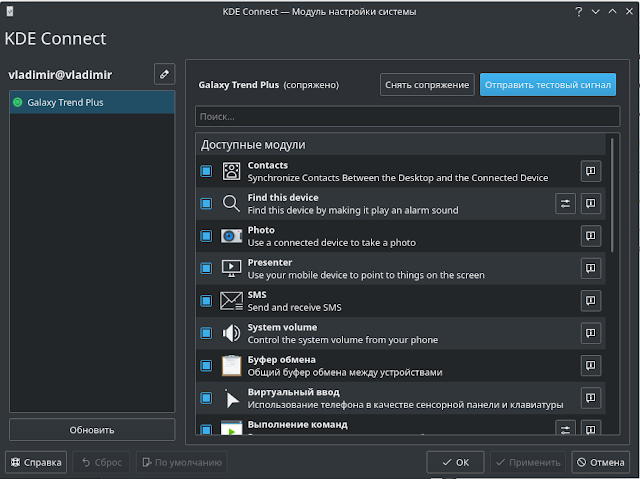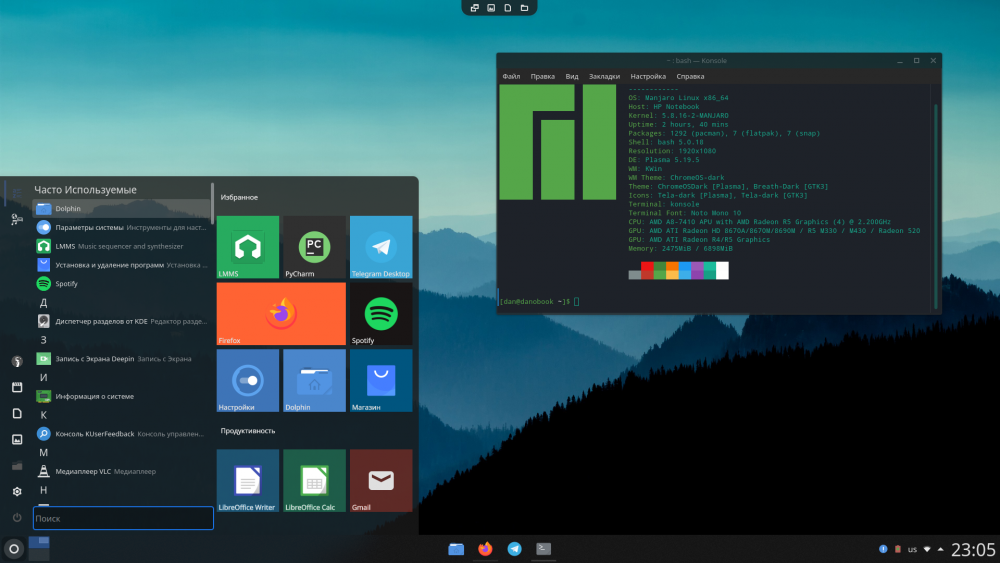compizomania
Азбука в Linux для начинающих и не только. Я знаю только то, что ничего не знаю, но другие не знают и этого. Сократ
Страницы
28 февраля 2020
Настройка Manjaro KDE Plasma 19.0
Дистрибутив Manjaro KDE 19.0 предоставляет мощную, зрелую и многофункциональную рабочую среду Plasma 5.17 с уникальным интерфейсом, которую разработчики полностью переделали для этого выпуска. Полный набор тем Breath2 включает светлые и темные версии, анимированные заставки, профили Konsole, Yakuake и многие другие мелкие детали. Переработан текстовый редактор Kate с некоторыми дополнительными цветовыми схемами и Plasma-Simplemenu в качестве альтернативы традиционному Kickoff-Launcher.
Благодаря широкому выбору новейших KDE-Apps 19.12.2 и других приложений Manjaro-KDE стремится стать универсальной и элегантной средой, готовой для всех ваших повседневных потребностей.
Прежде всего хотелось бы отметить, что настроек в окружении KDE Plasma столько, что, как говорится «без пол-литра не разберёшся». Но постараемся это сделать всё-таки на «трезвую голову».
Те пользователи, которые думают что в Linux не обойтись без терминала, глубоко заблуждаются и сейчас я вам это докажу.
1. Обновление системы
Прежде всего обновите систему, т.к. не известно сколько времени прошло после выхода дистрибутива. Для этого откройте из системного меню Обновление программ.
Обновление языковых пакетов осуществляется в Менеджере настроек Manjaro.
Если кнопка Установка пакетов активна в Менеджере настроек Manjaro, кликните на ней для их установки.
3. Раскладка клавиатуры.
В отличии установщика Ubiquity (простой графический инсталлятор сделан для операционной системы Ubuntu), в установщике Calamares нет возможности добавления дополнительной раскладки. Поэтому после установки системы Manjaro необходимо добавить русскую раскладку.
Откройте в системном меню Параметры системы.
После чего откроется перечень языков для добавления, выберите русский в параметре Раскладка и кнопка ОК.
По умолчанию в раскладке на панели будет отображаться Код языка, т.е.
аббревиатура из буквосочетаний, но есть возможность переключиться на Флаг страны.
Примечание. После изменения любых настроек не забывайте нажимать на кнопке Применить внизу окна.
4. Установка/удаление программ
Установка/удаление программ в Manjaro можно производить в графических приложениях двумя способами: Manjaro Application Utility и Установка и удаление программ.
Manjaro Application Utility
Установка/удаление программ в Manjaro Application Utility производится в два клика. Все программы здесь разбиты на группы. Допустим вы решили установить другой браузер вместо Firefox по умолчанию. Для этого переходим в группу Browsers, активируем, например, Opera и деактивируем (снимаем флажок) Firefox. После чего становится активной кнопка UPDATE SYSTEM, которую нужно нажать, чтобы выбранные изменения применились.
Как видите установка и удаление программ в Manjaro Application Utility происходит за один раз.
Установка и удаление программ
Примечание. Для проприетарных программ, т.е. для программ с закрытым исходным кодом, таких как Google Chrome, Skype и пр., необходимо чтобы у вас был подключен репозиторий AUR в Настройках Pamac.
5. Рабочий стол KDE Plasma 5
Как правило любая среда рабочего стола объединяет различные компоненты для предоставления единых элементов графического интерфейса, например, значков, панелей, обоев и виджетов рабочего стола.
Рабочий стол Plasma целиком состоит из виджетов (апплетов, плазмоидов), способных подстраиваться под ситуацию. Один и тот же виджет можно разместить на панели, рабочем столе или доске приложений или вообще убрать его и заменить другим.
Конфигурация рабочего стола
Конфигурацию или настройку рабочего стола Plasma 5 можно производить следующим образом.
Системную панель можно расположить в любой из четырёх сторон монитора. Для этого кликните на заначке с встречающимися стрелками в правом углу панели.
Теперь захватите панель где написано Край экрана и переместите в любую из сторон крана монитора: вверх, вправо, влево или вновь верните в нижнюю часть. Причём, в случае перемещения панели в вертикальное положение (справа или слева) все значки на панели также отображаются вертикально.
Добавление значков запуска на панель.
На панели, справа от меню запуска, располагается Панель задач (как в Windows), на которую можно добавлять новые значки.
Достигается это двумя способами:
1. Откройте меню запуска приложений или системное меню, выберите нужное приложение для запуска, правый клик на стоке приложения и в контекстном меню выберите Закрепить на панели задач.
2. Запустите нужное приложение из меню, его значок отобразится на панели задач. Правый клик на значке и в контекстном меню также нужно выбрать Закрепить на панели задач.
Удаление значков с панели задач
Удаление значков с панели также просто. Правый клик на значке, который вы хотите удалить и в контекстном меню выберите Открепить от панели задач.
Добавление виджетов на панель.
Добавление виджетов на панель достигается следующим образом.
Кликните на значке Настройка панели, А затем на кнопке +Добавить виджеты.
Либо правый клик на панели и также выберите Добавить виджеты.
Откроется выдвижная панель с левой стороны с уже установленными виджетами, где посредством скроля вы перемещаетесь по виджетам.
Двойной клик на выбранном виджете, после чего значок искомого виджета отобразится в правой части, в самом конце панели.
Для примера я выбрал виджет Прогноз погоды.
После настройки виджета его можно переместить на панели. Для этого откройте Настройки панели, захватите значок и переместите его в нужное место на панели.
Удаление виджетов с панели.
Удаление виджетов с панели также просто, как и перемещение. Клик Настроить панель, правый клик на значке и Удалить (выбранный виджет).
Если вы не нашли нужного виджета из предложенных по умолчанию, список виджетов можно пополнить. Данная опция находится в самом низу выдвижной панели Виджеты.
Советовать здесь какие виджеты устанавливать по-моему бессмысленно, т.к. вкусы у каждого свои. Нужно просто пробовать.
Установка и удаление дополнительных виджетов также проста, как в любом Менеджере программ. Выберите виджет, кнопка Установить. После установки дополнительного виджета, он попадает в установленные, откуда вы можете его активировать. Если виджет по каким-то причинам вам не подходит, его легко удалить из Программы установки дополнений для плазма, т.е. оттуда откуда вы его устанавливали.
Настройки рабочего стола можно открыть, кликнув правой кнопкой мыши на рабочем столе.
6. Настройка системы
Настройки системы в KDE Plasma находятся в приложении Параметры системы.
В данном разделе я коснусь лишь самых значимых настроек, т.к. осветить все настройки, это нужно писать отдельную статью.
Итак, по-моему мнению самые значимые настройки находятся в разделе Оборудование.
В Настройке экранов можно изменить Разрешение, Поворот экрана, изменить Глобальный масштаб, а также опция Сохранения параметров: для любого расположения экранов, либо для только для заданного экрана.
Ночная подсветка.
Ночная подсветка или Ночная световая схема служит для изменения температуры ночной схемы для того чтобы глаза пользователя меньше уставали в вечернее и ночное время от слишком ярких цветов. По умолчанию Ночная подсветка не включена.
Активируйте ночную цветовую схему и кликните на кнопке Определить местоположение, для того чтобы ночная подсветка включалась автоматически с наступлением сумерек и заканчивалась с рассветом, а также отрегулируйте Цветовую температуру ночной схемы.
В параметре Энергосбережение находятся настройки по регулировке энергосбережения монитора, приостановка сеанса при бездействии, обработка событий от кнопок, а также настройка беспроводной сети WiFi.
Я работаю за собственным стационарным компьютером один, поэтому отключаю энергосбережение и приостановку сеанса, а вы решите сами, что важно для вас.
Утилита KDE connect установлена по умолчанию в оболочке KDE.
Для синхронизации компьютера с вашим смартфоном, на смартфоне также должна быть установлена программа KDE connect из Google Play Маркет. После этого нужно «подружить» компьютер и телефон: открываем KDE Connect. В списке слева отображаются найденные в локальной сети смартфоны. Кликаем по нужному и жмём кнопку Запросить сопряжение:
KDE Connect предоставляет набор функций для интеграции вашего рабочего процесса на разных устройствах:
— Общий буфер обмена: копирование и вставка между вашими устройствами.
— Делитесь файлами и URL-адресами на вашем компьютере из любого приложения.
— Получайте уведомления о входящих звонках и SMS-сообщениях на свой ПК.
— Виртуальная сенсорная панель: используйте экран телефона в качестве сенсорной панели компьютера.
— Синхронизация уведомлений: считывание уведомлений Android с рабочего стола.
— Пульт дистанционного управления мультимедиа: используйте телефон в качестве пульта для медиаплееров Linux.
— WiFi соединение: не требуется USB-провод или Bluetooth.
— Сквозное шифрование TLS: ваша информация в безопасности.
Другие настройки системы, особенно «плюшки», т.е. оформление приложений, окон, рабочей среды и пр. это зависит от предпочтений каждого пользователя.
Manjaro KDE после Ubuntu 20
Добрый вечер! Хотел бы поделиться своими ощущениями при использовании Manjaro KDE, характеристики видны на скриншоте.
Затем я пересел на Убунту, был на нём меньше года, гном оказался невероятно прожорливым. Причём я пробовал и xfce, и lfce, но меня они поразить не сумели, я считал гном самым красивым окружением, а за красоту я готов был заплатить производительностью. Однако в убунте стало постепенно появляться всё больше и больше проблем: то фиктивный выход вылезал (это когда ос не видит выход аудио, в итоге звука нет вообще, я так и не разобрался как его вернуть без перезагрузки), то убунту намертво зависал, то гном начинал пожирать всё больше и больше, делая работу всё более и более дискомфортной.
И в один прекрасный день я решился перейти на манжаро кде. Перед переходом я не видел большой разницы между кде и каким нибудь xfce, однако это тот самый случай, когда надо верить не скриншотам, а собственному опыту использования. Анимации, скорость и плавность работы (даже на моём ноутбуке, который с трудом ксго тянет на низких!) — всё это делает кде лучшим окружением из тех, что я пробовал.
Перешёл совсем недавно, так что мои выводы могут быть поспешными. Но поверьте мне, после гнома кде чувствуется великолепно! Если вы всё ещё думаете стоит ли прееходить на кде — мой ответ: «Обязательно!». Хотя бы попробуйте, равнодушным вас кде не оставит.
Во многом скорость работы обеспечена самим манжаро (кстати, был у них на сайте, кто то вообще покупает их мерч?), никаких проблем как на убунте не было (надеюсь и не будет). Однако есть кое что… Wifi иногда может опускаться до 0, то есть он быстро загружает страницы, скачивает файлы, но временами просто падает, особенно это раздражает при просмотре видео и при онлайн игре (или конференции типа зум или тимс).
Теперь к моей кастомизации:
Та панелька сверху (я до неё сам додумался, ни у кого не воровал, в отличие от нижней) выдвигается при наведении курсором, на ней располагаются виджеты быстрого доступа к файлам определённых каталогов, получается быстрее и удобнее загрузить какой нибудь файл или скрин
Я использовал тему Хром-ос’а, т.к. внешне нравится, давно хотел себе поставить хромиум ос, но как то не получалось.
В качестве меню запуска приложений использовал плиточное меню в стиле windows, не смотря на то, что дизайн винды нахожу неприятным глазу.
Тема — ChromeOSDark
Иконки — Tela-dark
Версия плазмы — 5.19.5
Ubuntu66.ru — новости, уроки, помощь, поддержка.
Дистрибутив Manjaro KDE 19.0 предоставляет мощную, зрелую и многофункциональную рабочую среду Plasma 5.17 с уникальным интерфейсом, которую разработчики полностью переделали для этого выпуска. Полный набор тем Breath2 включает светлые и темные версии, анимированные заставки, профили Konsole, Yakuake и многие другие мелкие детали. Переработан текстовый редактор Kate с некоторыми дополнительными цветовыми схемами и Plasma-Simplemenu в качестве альтернативы традиционному Kickoff-Launcher.
Благодаря широкому выбору новейших KDE-Apps 19.12.2 и других приложений Manjaro-KDE стремится стать универсальной и элегантной средой, готовой для всех ваших повседневных потребностей.
Прежде всего хотелось бы отметить, что настроек в окружении KDE Plasma столько, что, как говорится «без пол-литра не разберёшся». Но постараемся это сделать всё-таки на «трезвую голову».
Те пользователи, которые думают что в Linux не обойтись без терминала, глубоко заблуждаются и сейчас я вам это докажу.
1. Обновление системы
Прежде всего обновите систему, т.к. не известно сколько времени прошло после выхода дистрибутива. Для этого откройте из системного меню Обновление программ.
Обновление языковых пакетов осуществляется в Менеджере настроек Manjaro.
Если кнопка Установка пакетов активна в Менеджере настроек Manjaro, кликните на ней для их установки.
3. Раскладка клавиатуры.
В отличии установщика Ubiquity (простой графический инсталлятор сделан для операционной системы Ubuntu), в установщике Calamares нет возможности добавления дополнительной раскладки. Поэтому после установки системы Manjaro необходимо добавить русскую раскладку.
Откройте в системном меню Параметры системы.
После чего откроется перечень языков для добавления, выберите русский в параметре Раскладка и кнопка ОК.
По умолчанию в раскладке на панели будет отображаться Код языка, т.е.
аббревиатура из буквосочетаний, но есть возможность переключиться на Флаг страны.
Примечание. После изменения любых настроек не забывайте нажимать на кнопке Применить внизу окна.
4. Установка/удаление программ
Установка/удаление программ в Manjaro можно производить в графических приложениях двумя способами: Manjaro Application Utility и Установка и удаление программ.
Manjaro Application Utility
Установка/удаление программ в Manjaro Application Utility производится в два клика. Все программы здесь разбиты на группы. Допустим вы решили установить другой браузер вместо Firefox по умолчанию. Для этого переходим в группу Browsers, активируем, например, Opera и деактивируем (снимаем флажок) Firefox. После чего становится активной кнопка UPDATE SYSTEM, которую нужно нажать, чтобы выбранные изменения применились.
Как видите установка и удаление программ в Manjaro Application Utility происходит за один раз.
Установка и удаление программ
Примечание. Для проприетарных программ, т.е. для программ с закрытым исходным кодом, таких как Google Chrome, Skype и пр., необходимо чтобы у вас был подключен репозиторий AUR в Настройках Pamac.
5. Рабочий стол KDE Plasma 5
Как правило любая среда рабочего стола объединяет различные компоненты для предоставления единых элементов графического интерфейса, например, значков, панелей, обоев и виджетов рабочего стола.
Рабочий стол Plasma целиком состоит из виджетов (апплетов, плазмоидов), способных подстраиваться под ситуацию. Один и тот же виджет можно разместить на панели, рабочем столе или доске приложений или вообще убрать его и заменить другим.
Конфигурация рабочего стола
Конфигурацию или настройку рабочего стола Plasma 5 можно производить следующим образом.
Системную панель можно расположить в любой из четырёх сторон монитора. Для этого кликните на заначке с встречающимися стрелками в правом углу панели.
Теперь захватите панель где написано Край экрана и переместите в любую из сторон крана монитора: вверх, вправо, влево или вновь верните в нижнюю часть. Причём, в случае перемещения панели в вертикальное положение (справа или слева) все значки на панели также отображаются вертикально.
Добавление значков запуска на панель.
На панели, справа от меню запуска, располагается Панель задач (как в Windows), на которую можно добавлять новые значки.
Достигается это двумя способами:
1. Откройте меню запуска приложений или системное меню, выберите нужное приложение для запуска, правый клик на стоке приложения и в контекстном меню выберите Закрепить на панели задач.
2. Запустите нужное приложение из меню, его значок отобразится на панели задач. Правый клик на значке и в контекстном меню также нужно выбрать Закрепить на панели задач.
Удаление значков с панели задач
Удаление значков с панели также просто. Правый клик на значке, который вы хотите удалить и в контекстном меню выберите Открепить от панели задач.
Добавление виджетов на панель.
Добавление виджетов на панель достигается следующим образом.
Кликните на значке Настройка панели, А затем на кнопке +Добавить виджеты.
Либо правый клик на панели и также выберите Добавить виджеты.
Откроется выдвижная панель с левой стороны с уже установленными виджетами, где посредством скроля вы перемещаетесь по виджетам.
Двойной клик на выбранном виджете, после чего значок искомого виджета отобразится в правой части, в самом конце панели.
Для примера я выбрал виджет Прогноз погоды.
После настройки виджета его можно переместить на панели. Для этого откройте Настройки панели, захватите значок и переместите его в нужное место на панели.
Удаление виджетов с панели.
Удаление виджетов с панели также просто, как и перемещение. Клик Настроить панель, правый клик на значке и Удалить (выбранный виджет).
Если вы не нашли нужного виджета из предложенных по умолчанию, список виджетов можно пополнить. Данная опция находится в самом низу выдвижной панели Виджеты.
Советовать здесь какие виджеты устанавливать по-моему бессмысленно, т.к. вкусы у каждого свои. Нужно просто пробовать.
Установка и удаление дополнительных виджетов также проста, как в любом Менеджере программ. Выберите виджет, кнопка Установить. После установки дополнительного виджета, он попадает в установленные, откуда вы можете его активировать. Если виджет по каким-то причинам вам не подходит, его легко удалить из Программы установки дополнений для плазма, т.е. оттуда откуда вы его устанавливали.
Настройки рабочего стола можно открыть, кликнув правой кнопкой мыши на рабочем столе.
6. Настройка системы
Настройки системы в KDE Plasma находятся в приложении Параметры системы.
В данном разделе я коснусь лишь самых значимых настроек, т.к. осветить все настройки, это нужно писать отдельную статью.
Итак, по-моему мнению самые значимые настройки находятся в разделе Оборудование.
В Настройке экранов можно изменить Разрешение, Поворот экрана, изменить Глобальный масштаб, а также опция Сохранения параметров: для любого расположения экранов, либо для только для заданного экрана.
Ночная подсветка.
Ночная подсветка или Ночная световая схема служит для изменения температуры ночной схемы для того чтобы глаза пользователя меньше уставали в вечернее и ночное время от слишком ярких цветов. По умолчанию Ночная подсветка не включена.
Активируйте ночную цветовую схему и кликните на кнопке Определить местоположение, для того чтобы ночная подсветка включалась автоматически с наступлением сумерек и заканчивалась с рассветом, а также отрегулируйте Цветовую температуру ночной схемы.
В параметре Энергосбережение находятся настройки по регулировке энергосбережения монитора, приостановка сеанса при бездействии, обработка событий от кнопок, а также настройка беспроводной сети WiFi.
Я работаю за собственным стационарным компьютером один, поэтому отключаю энергосбережение и приостановку сеанса, а вы решите сами, что важно для вас.
Утилита KDE connect установлена по умолчанию в оболочке KDE.
Для синхронизации компьютера с вашим смартфоном, на смартфоне также должна быть установлена программа KDE connect из Google Play Маркет. После этого нужно «подружить» компьютер и телефон: открываем KDE Connect. В списке слева отображаются найденные в локальной сети смартфоны. Кликаем по нужному и жмём кнопку Запросить сопряжение:
KDE Connect предоставляет набор функций для интеграции вашего рабочего процесса на разных устройствах:
— Общий буфер обмена: копирование и вставка между вашими устройствами.
— Делитесь файлами и URL-адресами на вашем компьютере из любого приложения.
— Получайте уведомления о входящих звонках и SMS-сообщениях на свой ПК.
— Виртуальная сенсорная панель: используйте экран телефона в качестве сенсорной панели компьютера.
— Синхронизация уведомлений: считывание уведомлений Android с рабочего стола.
— Пульт дистанционного управления мультимедиа: используйте телефон в качестве пульта для медиаплееров Linux.
— WiFi соединение: не требуется USB-провод или Bluetooth.
— Сквозное шифрование TLS: ваша информация в безопасности.
Другие настройки системы, особенно «плюшки», т.е. оформление приложений, окон, рабочей среды и пр. это зависит от предпочтений каждого пользователя.
Спасибо за внимание и удачи.
P.S. Если у вас появились вопросы или мнения по данной статье, обсудить их можно на нашем форуме:
http://compizomania.54672.x6.nabble.com/Manjaro-KDE-Plasma-19-0-td9533.html
Ссылка на источник compizomania
28-02-2020.